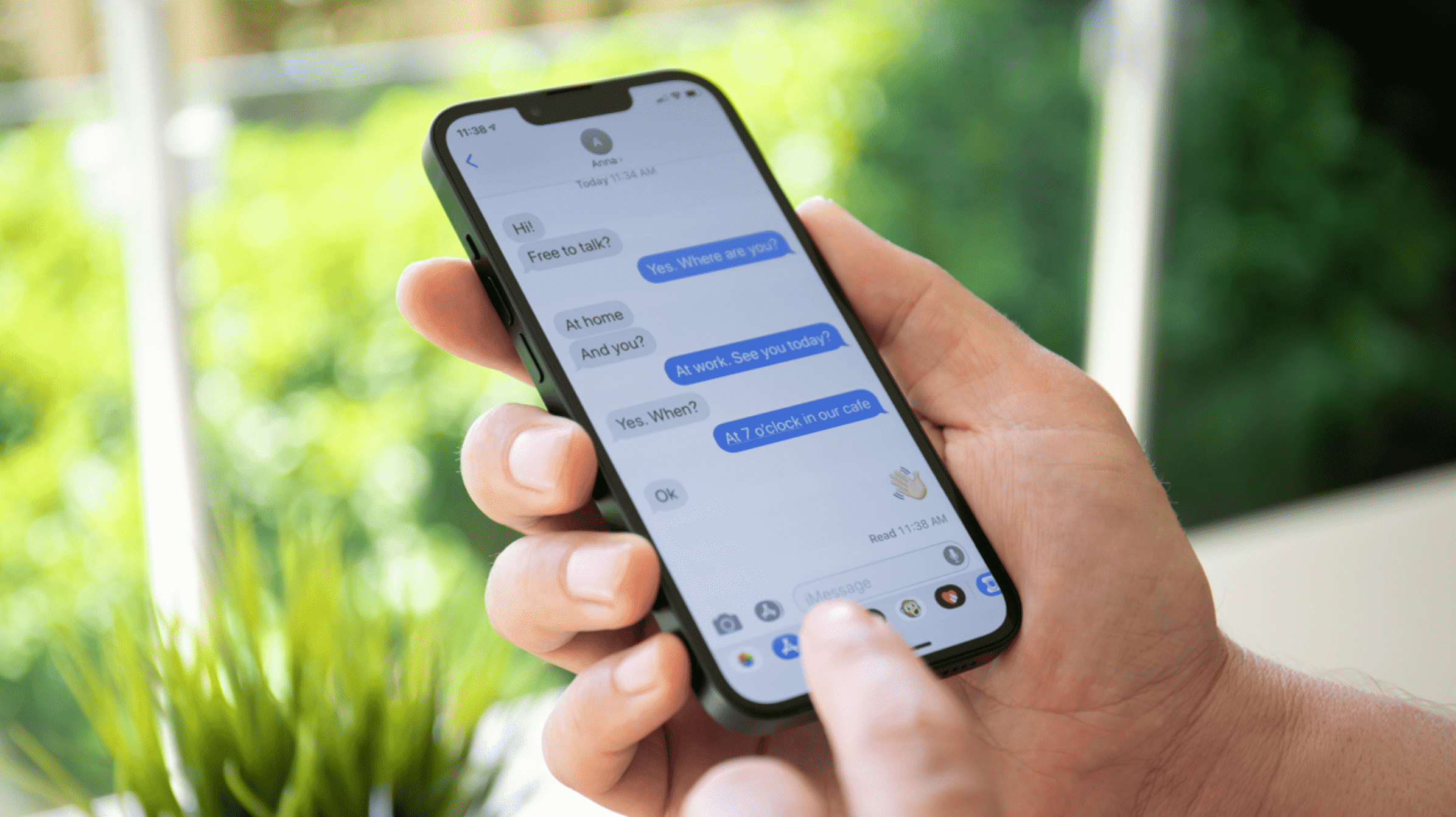Par défaut, l’application Messages de l’iPhone vous indique la date et l’heure du premier message d’un jour donné, mais pas pour tous les messages envoyés et reçus. Cependant, l’heure exacte à laquelle chaque message a été envoyé est masquée, mais il existe un moyen simple d’afficher tous les horodatages exacts.
Dans la capture d’écran ci-dessous, notez la date et l’heure en haut d’un groupe de messages. Mais, il n’y a pas de temps sur les messages individuels.

EN RELATION: Comment empêcher les gens de savoir que vous avez lu leur iMessage
Vous pouvez également voir un message Lire au bas du dernier message avec une heure (s’il date du jour actuel), un jour de la semaine (s’il date de la semaine dernière) ou une date (s’il date d’avant le dernier la semaine).
Noter: Par défaut, lorsqu’une personne possédant un appareil iOS vous envoie un message, elle sait quand vous avez lu son message. Ils verront un message Lire sous le message que vous avez envoyé. Cependant, vous pouvez empêcher les gens de savoir que vous avez lu leurs messages lors de l’utilisation d’iMessage dans iOS.

Pour voir l’heure exacte à laquelle chaque message a été envoyé, balayez vers la gauche sur l’écran et maintenez votre doigt dessus. Pendant que votre doigt appuie toujours sur l’écran, toutes les heures exactes auxquelles les messages ont été envoyés s’affichent sur le côté droit de l’écran, comme indiqué ci-dessous. Lorsque vous retirez votre doigt de l’écran, les heures sont à nouveau masquées.

EN RELATION: Pourquoi certains iMessages sont-ils verts et certains bleus sur mon iPhone ?
Les messages texte bleus sont ceux envoyés via le système iMessage (entre iPhones). Si vous avez des amis ou de la famille avec un téléphone autre qu’un iPhone, tel qu’un téléphone Android ou un téléphone Windows, les messages qu’ils vous enverront seront verts, indiquant qu’il s’agit de messages SMS et non de messages iMessage. Cette astuce fonctionne pour les deux types de messages.
EN RELATION: Comment utiliser iMessage sur Android et Windows
Que vous soyez un avocat qui monte un dossier pour un client ou un ami autoritaire qui monte un dossier contre un autre ami, la fonction d’horodatage caché d’iMessage vous donne les informations dont vous avez besoin.